使用xshell部署项目到远程服务器上
先贴个连接,找到的一个xshell中的常用命令,挺全的已经 可以直接点进去看
xshell-常用命令
个人使用经验
先下个xshell的客户端 ,这个没什么说的,官网或者别的什么地方都有,很容易找到,安装的时候选择家庭版就好。因为我的是前辈直接给了.xsh的文件,就没有新建会话,这里我说一下这个怎么用。
打开xshell,点击左上角文件->打开,会出现如下会话框
点击文件夹小图标,如图所示会打开会话的session信息保存目录
根据打开的路径找到自己电脑上session信息保存的位置,将.xsh文件放入并重启即有对应的会话信息。(你自己的会话信息想保存也在这个路径下)
接下来我用自己的理解在这里列几个我用到的命令
- open 打开xshell时用以打开会话窗口
- ls 用于显示当前目录下的文件及文件夹
- cd 进入某文件夹 可以是相对路径也可以是绝对路径
- cd .. 返回上一级目录
- cd / 返回根目录
- rz/sz 分别是文件的上传/下载
- mv a b 将a文件重命名为b(文件夹也可以)
- mv a /home 将a 文件移动到 根目录的home文件夹中
- cp 复制,与mv有同样的用法
- cp * /home 将当前目录所有未隐藏文件复制到home下
- mkdir Files 创建Files文件夹或删除空文件夹Files
- rm file 删除文件file
- rm * 删除当前目录下所有未隐藏文件,不删除目录
- rm -rf Files 删除Files文件夹及其下所有文件夹和文件
- more file 查看file的文件内容
- vi file 编辑file文件
a/i 都可进入到编辑模式对内容进行编辑。 按ESC,然后输入 :进入到命令行模式,q退出,q!不保存退出,wq保存退出。将war包放入tomcat的webapps目录下,重启tomcat
- 在bin目录下输入./shutdown.sh,关闭tomcat,
- ps -ef|grep tomcat 用此命令查看tomcat是否被关闭,ps为查看进程,grep tomcat为查看与tomcat相关的。
如下图:
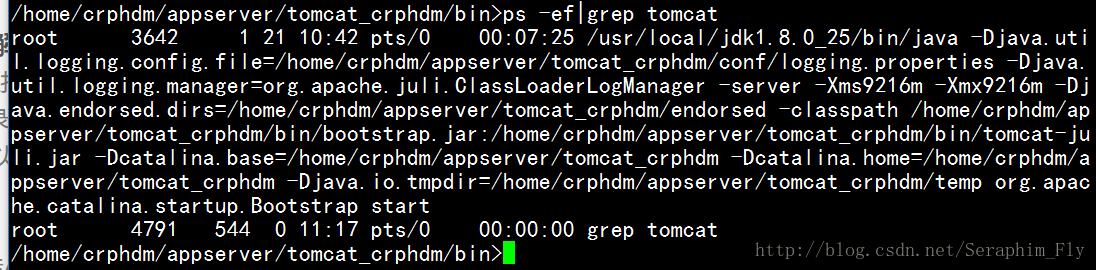
如果显示如图则未关闭,也可手动杀死该进程
- kill -9 3642
3642为该进程id
当端口号不再被占用后,输入./startup.sh启动tomcat即可。
- netstat -ntlp 查看当前所有tcp端口
- netstat -an|grep 3306查看所有3306端口使用情况
- tail -f logs/catalina.out 查看Tomcat的控制台输出
- ctrl + c 中断命令
- ctrl + z 中断挂起命令 fg重新启动被中断的任务,bg把中断的任务放在后台执行








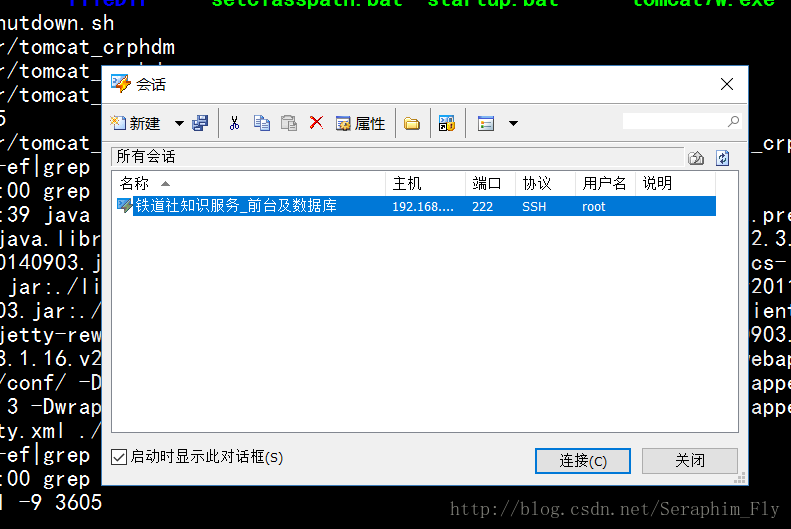
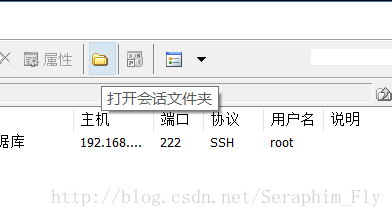














 2429
2429











 被折叠的 条评论
为什么被折叠?
被折叠的 条评论
为什么被折叠?








